在windows服务器上安装nginx
今天在Windows Server 2012R2服务器上安装了nginx
一、安装nginx
(http://nginx.org/download/nginx-1.10.0.zip) 下载windos版本的nginx,然后解压到服务器上,我的解压地址C:\Program Files\Nginx
二、将Nginx设置为Windows服务
这里需要下载一个小工具(http://repo.jenkins-ci.org/releases/com/sun/winsw/winsw/1.18/winsw-1.18-bin.exe) 下载完后将此工具copy到Nginx目录下,并重命名为nginx-service.exe,然后创建配置文件nginx-service.xml(名字要和工具名一样),
创建nginx-service.exe.config
文件结构如下:

nginx-service.xml 内容如下:
<service>
<id>nginx</id>
<name>Nginx Service</name>
<description>High Performance Nginx Service</description>
<logpath>C:\Program Files\Nginx\logs</logpath>
<log mode="roll-by-size">
<sizeThreshold>10240</sizeThreshold>
<keepFiles>8</keepFiles>
</log>
<executable>C:\Program Files\Nginx\nginx.exe</executable>
<startarguments>-p C:\Program Files\Nginx</startarguments>
<stopexecutable>C:\Program Files\Nginx\nginx.exe</stopexecutable>
<stoparguments>-p C:\Program Files\Nginx -s stop</stoparguments>
</service>
nginx-service.exe.config 内容如下:
<configuration>
<startup>
<supportedRuntime version="v2.0.50727" />
<supportedRuntime version="v4.0" />
</startup>
<runtime>
<generatePublisherEvidence enabled="false"/>
</runtime>
</configuration>
三、在C:\Program Files\Nginx目录下按着Shift键右击鼠标点击在此处打开命令窗口,或者直接在cmd上打开到达此路径。然后输入nginx-service.exe install
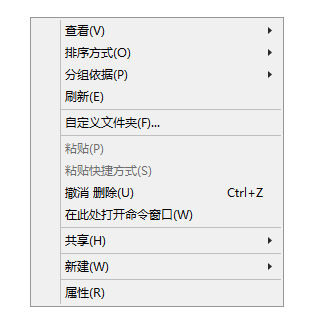
Ok了,在windows服务上就可以看到Nginx Service的服务了,右击启动就可以了

此时在服务器上访问localhost就可以访问到,如果域名绑定上了服务器则在随便一个浏览器访问你的域名或者服务器ip就可以访问到了。
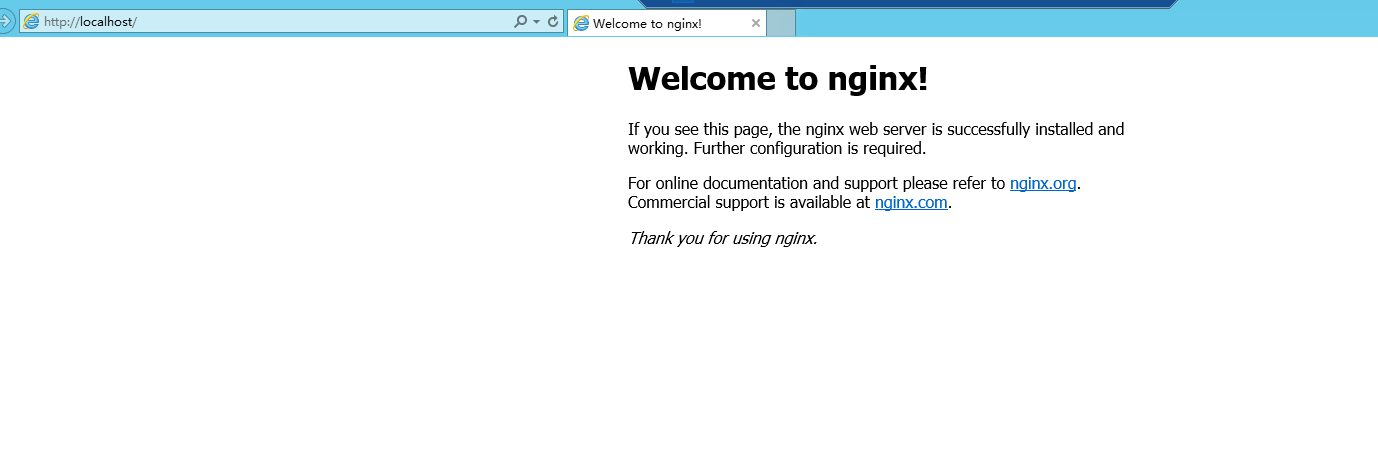





【推荐】国内首个AI IDE,深度理解中文开发场景,立即下载体验Trae
【推荐】编程新体验,更懂你的AI,立即体验豆包MarsCode编程助手
【推荐】抖音旗下AI助手豆包,你的智能百科全书,全免费不限次数
【推荐】轻量又高性能的 SSH 工具 IShell:AI 加持,快人一步
· 分享一个免费、快速、无限量使用的满血 DeepSeek R1 模型,支持深度思考和联网搜索!
· 基于 Docker 搭建 FRP 内网穿透开源项目(很简单哒)
· ollama系列01:轻松3步本地部署deepseek,普通电脑可用
· 25岁的心里话
· 按钮权限的设计及实现